Comment télécharger des vidéos Instagram sur iPhone avec SaveFree
Comment télécharger des vidéos Instagram sur iPhone ? Pour télécharger des vidéos et des photos depuis Instagram sur votre iPhone ou iPad, vous pouvez utiliser le téléchargeur Instagram de SaveFree. Dans cet article, je vous expliquerai comment utiliser SaveFree.app pour télécharger n'importe quelle photo ou vidéo sur Instagram.
Instagram ne permet pas aux utilisateurs d'enregistrer et de télécharger des photos ou des vidéos dans le stockage de l'appareil. La seule façon de télécharger des photos et des vidéos sur Instagram est d'utiliser des téléchargeurs Instagram dédiés comme SaveFree.
SaveFree est un téléchargeur Instagram qui vous aide à télécharger des images, des vidéos, des bobines, des stories et des IGTV sur Instagram vers votre iPhone ou iPad rapidement en quelques étapes simples. Cet outil fonctionne sur les navigateurs web, prend en charge tous les appareils et ne nécessite pas d'installation de logiciel.
Sur un iPhone ou un iPad, suivez les étapes ci-dessous pour télécharger facilement des photos et des vidéos sur Instagram :
Obtenir le lien vidéo Instagram
Note: SaveFree.app prend en charge le téléchargement de tout contenu de publication sur Instagram, tels que : Vidéo, Photo, Reels, Story et IGTV. Les étapes pour enregistrer et télécharger sont les mêmes.
- Pour télécharger des images ou des vidéos sur Instagram, vous devez d'abord obtenir l'URL Instagram (Suivez les instructions ci-dessous pour obtenir l'URL de la publication Instagram).
Ouvrez l'application Instagram sur votre iPhone ou iPad. Trouvez et ouvrez le post que vous souhaitez télécharger et appuyez sur l'icône de partage () → Appuyez sur l'option "Copier le lien".
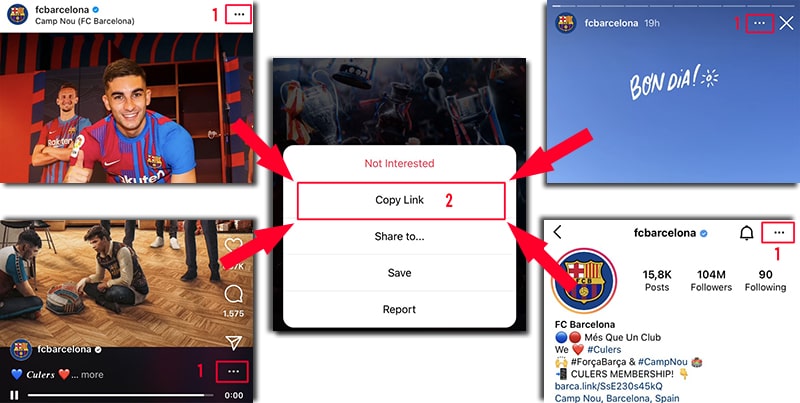
Après avoir obtenu l'URL Instagram, vous devez suivre l'une des deux méthodes ci-dessous pour télécharger la vidéo ou la photo sur Instagram sur votre iPhone ou iPad.
Méthode 1: Fonctionne avec iOS 13+ et iPadOS 13+
À partir des versions iOS 13 et iPadOS 13 et versions ultérieures, Safari dispose d'une nouvelle fonctionnalité Gestionnaire de téléchargement. Dans cette fonctionnalité, vous pouvez télécharger des fichiers directement via le navigateur. Vous pouvez également consulter la liste des fichiers que vous avez téléchargés, supprimés et les gérer. Vous pouvez également accéder à vos fichiers téléchargés via l'application Fichiers sur iPhone et iPad.
Téléchargez des vidéos Instagram sur le navigateur Safari:
Étape 1: Ouvrez le site Web SaveFree.app en utilisant le navigateur Safari sur votre iPhone ou iPad.
Étape 2: Collez l'URL Instagram dans le champ de saisie sur SaveFree et appuyez sur le bouton Télécharger.

Étape 3: La vidéo que vous souhaitez télécharger apparaîtra, continuez à cliquer sur le bouton Télécharger la vidéo.

Étape 4: Le message de confirmation de téléchargement apparaît, vous continuez à cliquer sur Télécharger.
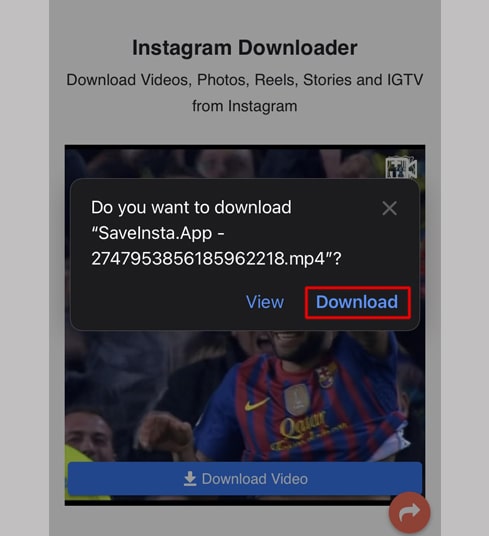
Étape 5: Vous verrez une icône de téléchargement en haut du navigateur comme indiqué ci-dessous, cliquez pour voir la progression du téléchargement de la vidéo.
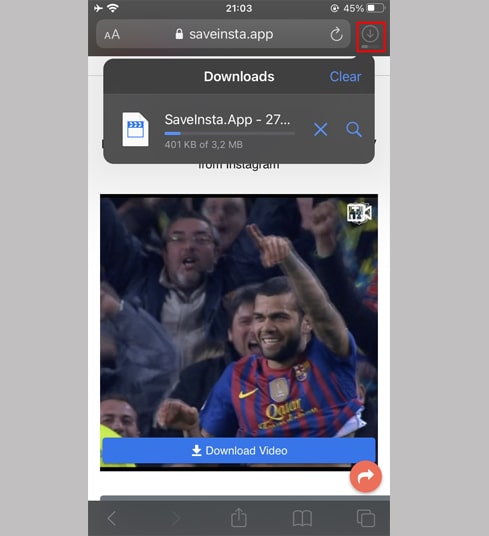
Étape 6: Une fois le téléchargement de la vidéo terminé, continuez à ouvrir l'application"Fichiers → Téléchargements" sur votre iPhone. La vidéo téléchargée apparaîtra ici.

Étape 7: Maintenez votre doigt sur la vidéo, un menu apparaîtra. Cliquez sur le bouton "Partager".
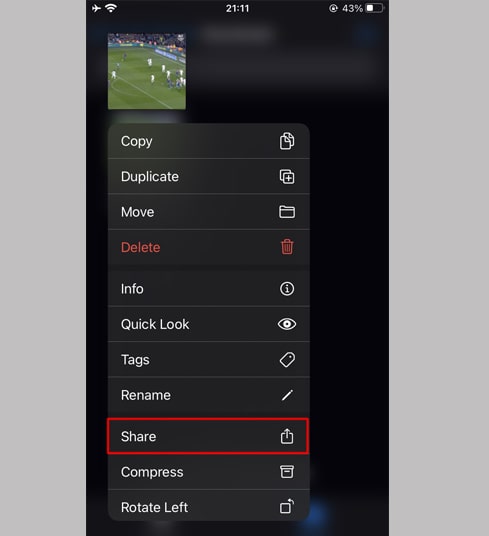
Étape 8: Recherchez et cliquez sur l'option "Enregistrer la vidéo".
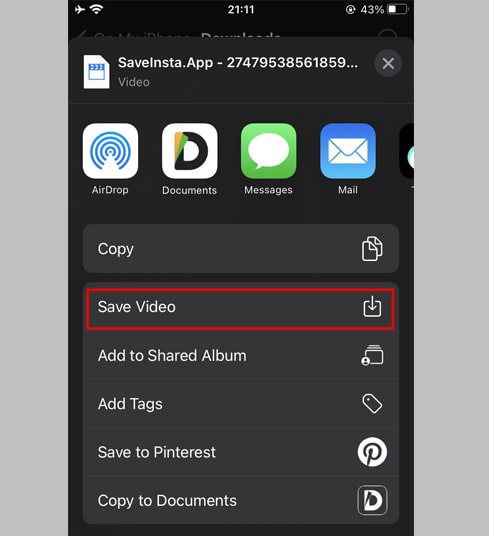
Étape 9: Ouvrez l'application "Photos" et profitez de la vidéo téléchargée.

Méthode 2: Utilisez l'application "Documents by Readdle" (s'applique à iOS 12 et versions antérieures)
De cette façon, utilise une application de gestion de fichiers gratuite appelée Documents by Readdle, qui devrait fonctionner sur la plupart des appareils iOS.
Étape 1: Installez et ouvrez l'application "Documents by Readdle"
- Sur votre appareil iOS, accédez à l'App Store et recherchez Documents by Readdle.
- Une fois l'installation terminée, lancez Documents by Readdle.
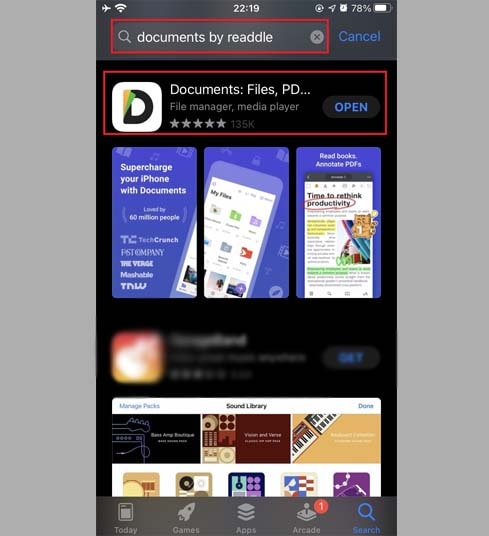
Étape 2: Ouvrez le site Web SaveFree.app dans l'application Documents by Readdle.
Sur l'application "Documents by Readdle", appuyez sur l'icône du navigateur, qui ressemble à l'icône Safari (une petite boussole, sur iPhone c'est dans le coin inférieur droit, sur iPad c'est dans le menu de gauche), puis le navigateur Web s'affichera.
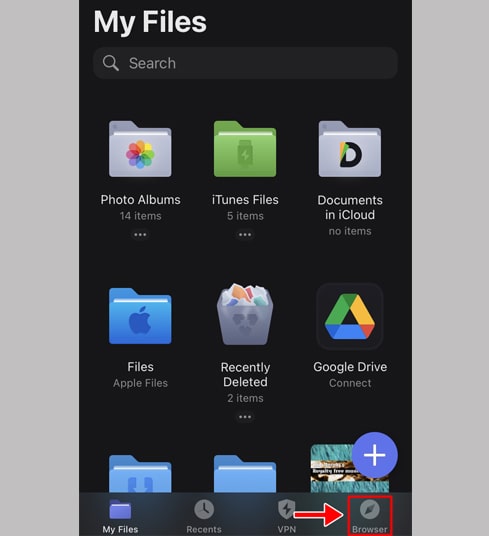
Étape 3: Collez l'URL Instagram dans le champ de saisie sur SaveFree et appuyez sur le bouton Télécharger.

Étape 4: La vidéo que vous souhaitez télécharger apparaîtra, continuez à cliquer sur le bouton Télécharger la vidéo.

Étape 5: Vous pouvez renommer le fichier, puis cliquer sur le bouton "Terminé" pour terminer l'enregistrement de la vidéo.
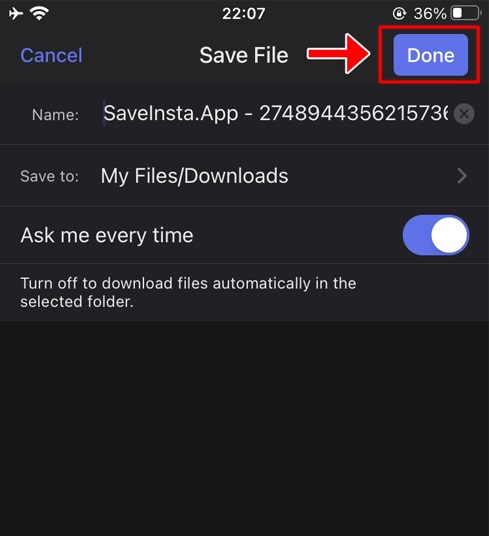
Étape 6: Déplacez la vidéo téléchargée vers le dossier "Photos".
- Appuyez sur l'icône "Mes fichiers" dans le coin inférieur droit pour voir la progression du téléchargement de la vidéo.
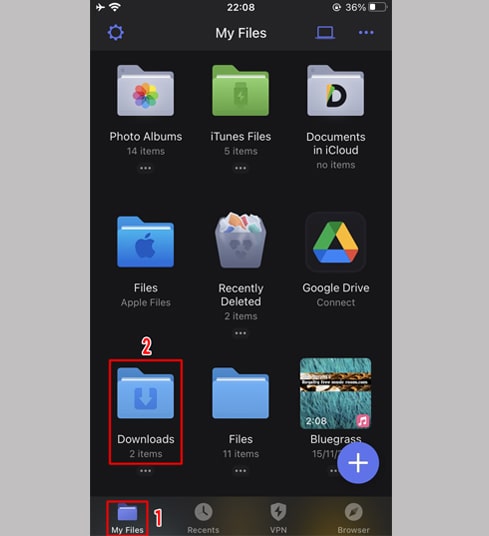
- Dans le dossier "Téléchargements", cliquez sur l'icône des trois points juste en dessous de la vidéo, cliquez sur "Déplacer" → "Photos" pour déplacer la vidéo vers les "Photos ", vous pouvez désormais profiter de vidéos hors ligne dans la bibliothèque "Photos".
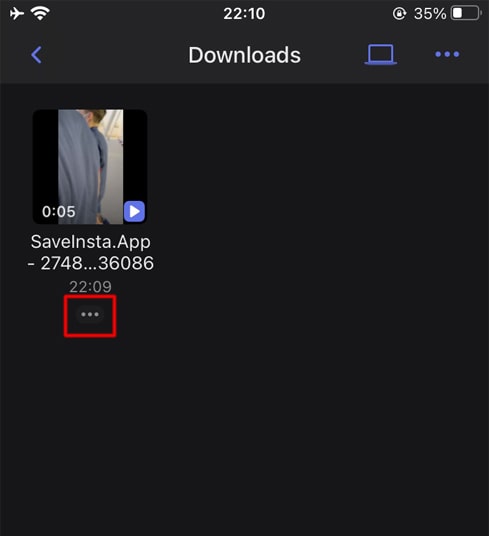
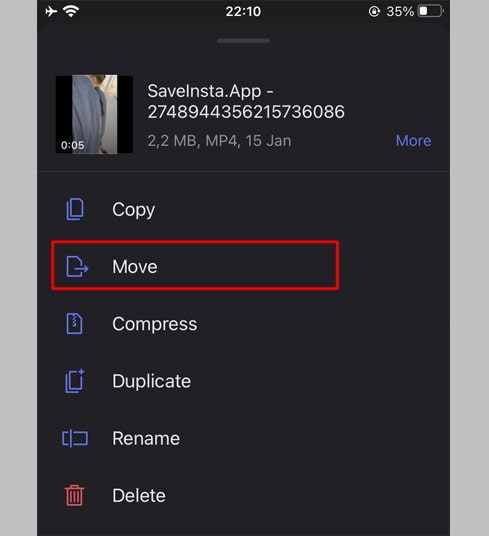
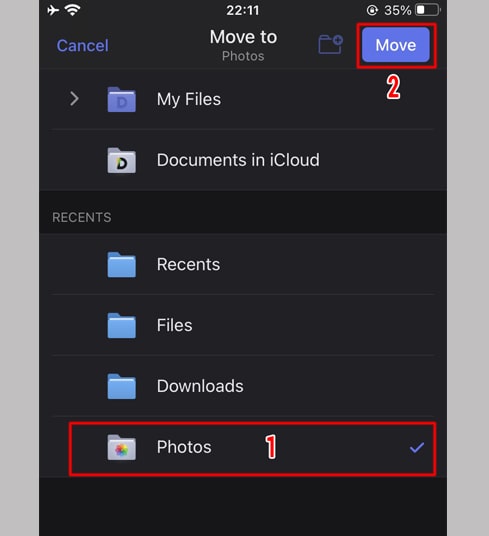
Étape 7: Ouvrez l'application "Photos" et profitez de la vidéo téléchargée.

Note
- Si vous obtenez une erreur ou si vous ne trouvez pas la photo ou la vidéo que vous souhaitez télécharger, utilisez le Téléchargeur privé : https://savefree.app/fr/download-private-instagram et suivez les instructions pour télécharger votre photo ou vidéo.
Pendant l'utilisation, si vous rencontrez une erreur, veuillez nous contacter pour obtenir de l'aide: contact.savefree@gmail.com